Dropbox อาจไม่มีความสวยงามของ Microsoft Office หรือ Google Drive แต่คุณสามารถเปลี่ยนเป็นสถานที่ทำงานที่คล่องแคล่วในหมู่เมฆ พื้นที่เก็บข้อมูลเทราไบต์ทำให้ไฟล์ของคุณปลอดภัย แต่ถ้าคุณต้องการเอกสารเพื่อผูกทุกอย่างเข้าด้วยกันล่ะ
กระดาษดรอปบ็อกซ์ เป็นเครื่องมือการทำงานร่วมกันของเอกสารที่ สามารถช่วยคุณสร้างฐานความรู้ที่สมบูรณ์ เทมเพลตเป็นความช่วยเหลือพิเศษที่จะช่วยเริ่มต้นการทำงานของคุณ
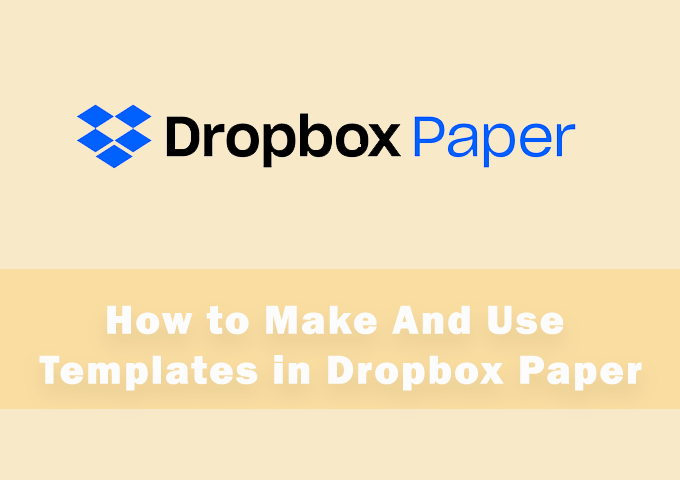
แม่แบบกระดาษดรอปบ็อกซ์เช่นเทมเพลตทั้งหมดเป็นแบบเอกสารสำเร็จรูปที่สร้างไว้ล่วงหน้าซึ่งประหยัดเวลา คุณสามารถเปลี่ยนเอกสารให้เป็นเทมเพลตได้ด้วยคลิกเดียว ดังนั้นให้สำรวจทั้งสองกระบวนการและเข้าใจว่า Dropbox ทำได้ง่ายเพียงใด
วิธีเลือกเทมเพลตกระดาษที่ออกแบบไว้ล่วงหน้าใน Dropbox
Dropbox นั้นดี ทางเลือกของแม่แบบที่ออกแบบไว้ล่วงหน้า แม่แบบเหล่านี้เหมาะสำหรับอุตสาหกรรมและข้อกำหนดแบบวันต่อวัน เทมเพลตบางแบบเช่น เทมเพลตบันทึกการประชุม นั้นมีความหลากหลายและเป็นราคามาตรฐานในคอลเลกชันเทมเพลต คุณสามารถเลือกเทมเพลตและเพิ่มเนื้อหาของคุณเองหรือปรับแต่งการออกแบบให้เหมาะกับความต้องการของคุณ
นี่คือวิธีเริ่มต้นเอกสารด้วยเทมเพลต
1 เปิด กระดาษดรอปบ็อกซ์.
2 ในหน้าจอหลักให้ไปทางขวาและแทนที่จะคลิกที่ สร้างเอกสารใหม่เลือก สร้างด้วยเทมเพลต
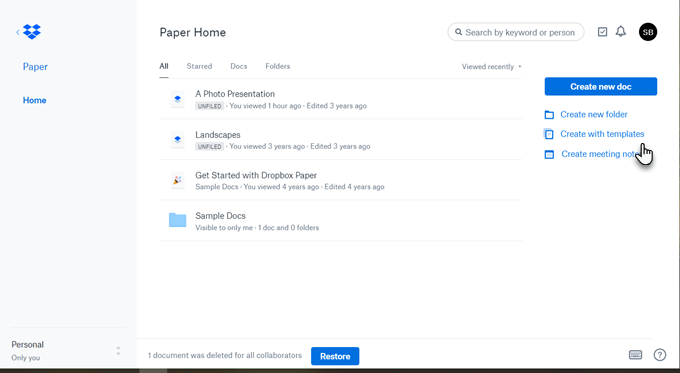
3 หน้าต่างแบบเลื่อนลงจะเปิดขึ้นและแสดงตัวเลือกของแม่แบบเริ่มต้นสามแบบ (ระดมความคิดบันทึกการประชุมแผนโครงการ) คุณสามารถเลือกใช้เทมเพลตใดก็ได้ด้วยการคลิกเพียงครั้งเดียวที่รูปขนาดย่อและเรียกใช้เอกสารของคุณ
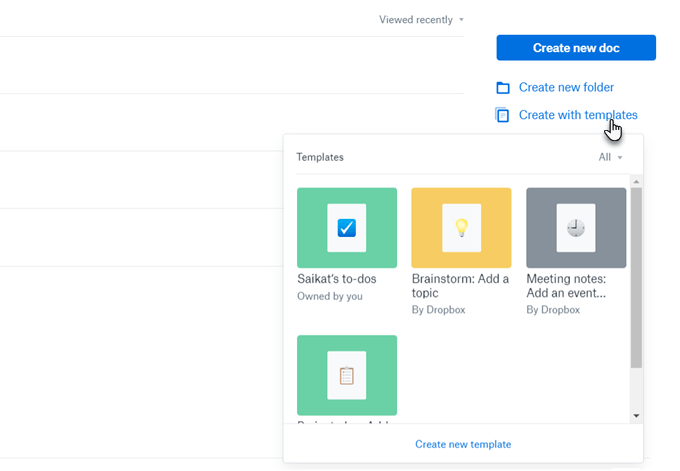
4 หน้าต่างแม่แบบแสดงแม่แบบทั้งหมด คลิกลูกศรแบบเลื่อนลงถัดจาก ทั้งหมดและคุณสามารถกรองแม่แบบที่คุณเป็นเจ้าของหรือสิ่งที่แบ่งปันกับคุณโดยผู้ทำงานร่วมกันของคุณ เทมเพลตใด ๆ ที่คุณสร้างจะปรากฏที่นี่ด้วย
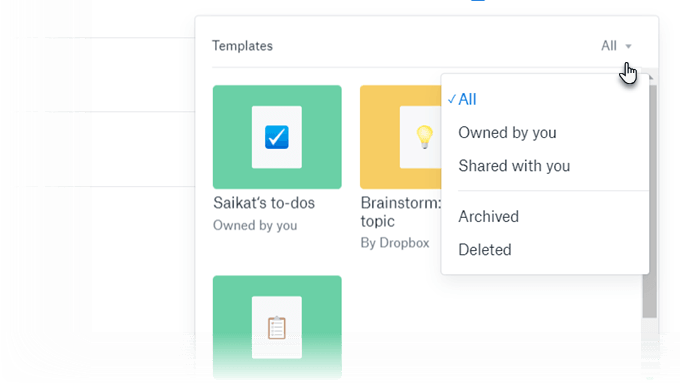
5 เช่นเดียวกับเทมเพลตทั้งหมดเอกสารนี้ก็เป็นเพียงพิมพ์เขียว คุณสามารถปรับแต่งมันตามความต้องการของคุณโดยการเปลี่ยนฟิลด์ส่วนหัวหรือข้อความตัวยึด เมื่อคุณทำเอกสารเสร็จแล้วให้ย้ายไปยังโฟลเดอร์ที่กำหนด
ดรอปบ็อกซ์ยังมี ไลบรารีเทมเพลตกระดาษ พร้อมกับการเลือกแม่แบบอื่น ๆ เจาะลึกไปยังสิ่งที่คุณต้องการโดยทำตามหมวดหมู่ คลิกที่ภาพขนาดย่อเทมเพลตที่คุณต้องการและเลือก ใช้เทมเพลตเพื่อเริ่มต้นเอกสารของคุณ
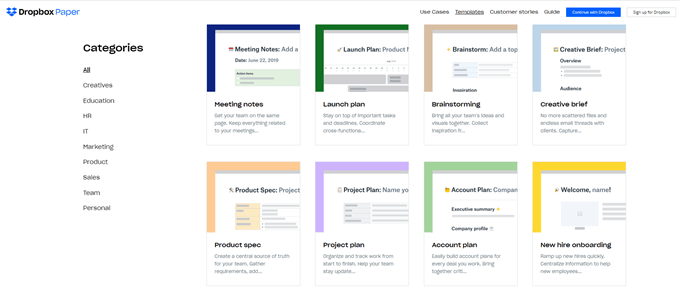
วิธีสร้างแม่แบบของคุณเองจากเอกสารเปล่า
คุณสามารถเปลี่ยนเอกสารเปล่าเป็นเทมเพลตได้ จัดวางเอกสารและจัดรูปแบบด้วยเครื่องมือดรอปบ็อกซ์ให้คุณ
การจัดรูปแบบเทมเพลตกระดาษ Dropbox เหมือนกับการจัดรูปแบบเอกสาร คุณสามารถเพิ่มตารางไทม์ไลน์สื่อบล็อกโค้ด ฯลฯ ลงในเทมเพลตของคุณ คุณสามารถเพิ่มข้อความตัวยึดซึ่งสามารถทำหน้าที่เป็นป้ายกำกับเพื่ออธิบายสิ่งที่คนอื่นสามารถกรอกลงในช่องหรือช่องว่าง โปรดจำไว้ว่า Dropbox บันทึกการเปลี่ยนแปลงทั้งหมดโดยอัตโนมัติ
จากนั้นเปิดเมนู เพิ่มเติม(จุดสามจุดแนวนอน) ที่ด้านบนขวาและคลิก Templatizeจาก เมนูแบบเลื่อนลง
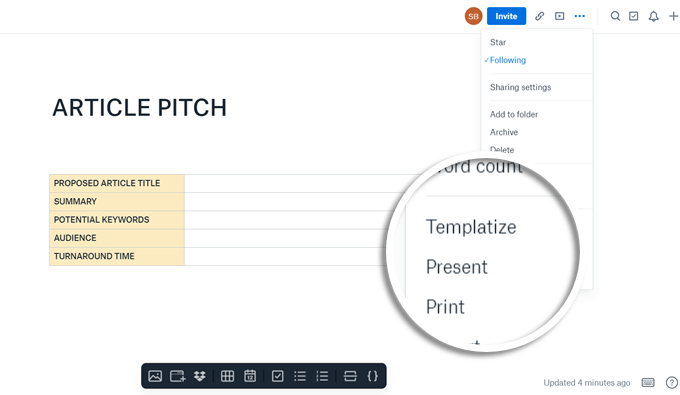
แม่แบบถูกสร้างขึ้นและส่วนหัว แม่แบบการแก้ไขจะปรากฏที่ด้านบนของหน้า เมื่อคุณสร้างเทมเพลตการเปลี่ยนแปลงใด ๆ ที่คุณทำกับสิ่งนี้จะไม่มีผลกับเอกสารต้นฉบับของคุณ
คุณสามารถ เพิ่มข้อความตัวยึดตำแหน่งได้ด้วยการเลือกข้อความที่คลิกที่ไอคอนข้อความในเมนูการจัดรูปแบบ
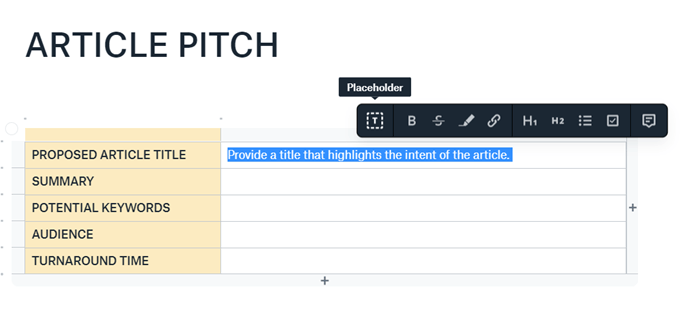
เคล็ดลับ: คุณสามารถพิจารณาเอกสารที่ต้องทำและเปลี่ยนเป็นเทมเพลต สิ่งที่ต้องทำถูกซ่อนไว้จนกว่าคุณจะคลิกปุ่ม แสดงสิ่งที่ต้องทำที่ด้านบนขวา เมื่อคุณนำมันเข้ามาในมุมมองคุณสามารถทำงานกับมันเหมือนเอกสารปกติและทำให้มันเป็นส่วนหนึ่งของเอกสารอื่น แต่เพื่อให้มีประโยชน์มากขึ้นให้ทำการเปลี่ยนแปลงใด ๆ และเปลี่ยนเป็นเทมเพลต
ตัวอย่างเช่นคุณสามารถเปลี่ยนเป็นรายการตรวจสอบที่คุณสามารถใช้ตรวจสอบเอกสารหรือโครงการ แน่นอนว่าคุณมีตัวเลือกในการใช้แม่แบบ รายการตรวจสอบทีม ในห้องสมุดด้วย
แก้ไขเทมเพลตกระดาษ Dropbox
คุณ สามารถแก้ไขเทมเพลตที่คุณสร้างได้เท่านั้น หากคุณต้องการแก้ไขเทมเพลตที่แชร์ซึ่งสร้างโดยบุคคลอื่นให้สร้างเอกสารจากเทมเพลต ถัดไป Templatizeเพื่อสร้างสำเนาของคุณเอง
แต่ตอนนี้จะเกิดอะไรขึ้นถ้าไม่มีเทมเพลตในตัวที่ตรงกับความต้องการของคุณ Dropbox Paper ช่วยให้การสร้างแม่แบบของคุณทำได้ง่ายเพียงไม่กี่คลิก
การแชร์เทมเพลตกระดาษ Dropbox
การแบ่งปันเทมเพลตช่วยให้สมาชิกทุกคนในทีม เริ่มจากฐานเดียวกัน วางเมาส์เหนือเทมเพลตที่คุณต้องการใช้และคลิกที่ไอคอนแก้ไข (ดูเหมือนดินสอ) คลิก แชร์
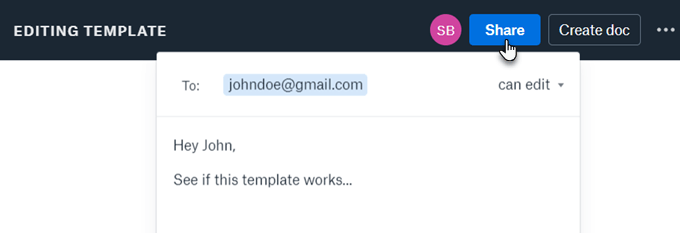
คุณสามารถเชิญผู้ทำงานร่วมกันให้ทำงานกับเทมเพลตใหม่กับคุณ เวิร์กโฟลว์นั้นเหมือนกับเอกสารที่แชร์ใด ๆ ก่อนที่คุณจะสร้างเทมเพลตให้มัน
สร้างเทมเพลตกระดาษดรอปบ็อกซ์จากแอพมือถือ
คุณไม่จำเป็น เชื่อมโยงกับเดสก์ทอป ใช้แอพ Dropbox Paper เฉพาะมือถือเพื่อสร้างและจัดการเอกสารของคุณในระหว่างการเดินทาง กระบวนการนี้เหมือนกัน
1 เปิด Dropbox Paper ใน iOS หรือ Android.
2 ในหน้าจอ เรียกดูให้คลิกที่เครื่องหมายบวกที่ด้านบนและเลือกเทมเพลตจากรายการที่ปรากฏบนหน้าจอ
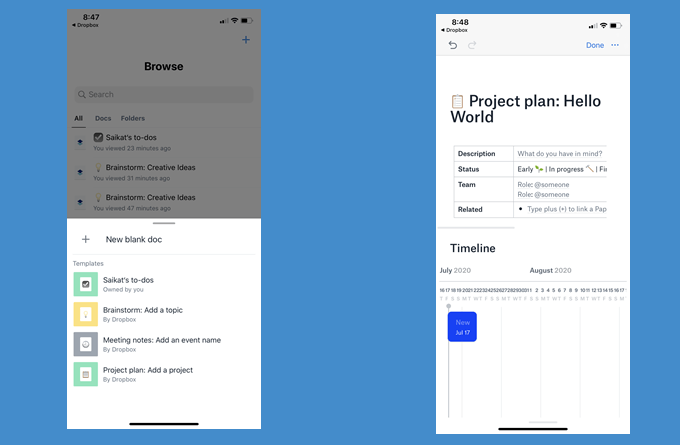
ยังมีข้อ จำกัด บางประการเกี่ยวกับแอปมือถือ คุณไม่สามารถเข้าถึงไลบรารีของแม่แบบได้ นอกจากนี้วิธีการ "templatize" เอกสารหายไป หวังว่า Dropbox จะรวมไว้ในการทำซ้ำครั้งต่อไปของแอป
Dropbox เป็นมากกว่าที่เก็บข้อมูลบนคลาวด์
ดรอปบ็อกซ์เป็นปลายทางที่ชื่นชอบในกลุ่มเมฆ ประหยัดเวลาและความพยายามด้วยความช่วยเหลือของ เคล็ดลับในการใช้ Dropbox อย่างมีประสิทธิภาพ เหล่านี้ ความสง่างามที่ละเอียดอ่อนของ Dropbox Paper พิสูจน์ให้เห็นแล้วว่ามันได้รับการพัฒนาให้เป็นชุดการผลิตที่สมบูรณ์ การเขียนเอกสารหรือทำงานร่วมกันในไฟล์ของคุณเป็นเพียงวิธีหนึ่งในการใช้พื้นที่ที่คุณมี